Win10电脑保存很多以前的主题怎么删除?Win10删除主题的方法
追求个性化的用户从网上下载许多主题装扮自己win10电脑,不断下载安装,电脑会保存很多以前用过的主题,这些主题也都用不到了。于是,大部分以后想把之前安装的主题删除,这要怎么操作?现在和大家诉说一下Win10删除主题的详细步骤。
具体方法如下:
1、在Windows10系统桌面,找到左下有的“Windows徽标”的按钮。
2、右键点击Windows10左下角的开始按钮,在弹出菜单中选择“设置”的菜单项。
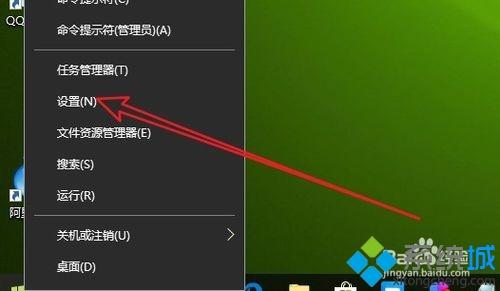
3、这时就会打开Windows10的设置窗口,在窗口中点击“个性化”的图标。
4、在打开的系统窗口中,点击左侧边栏的“主题”菜单项。
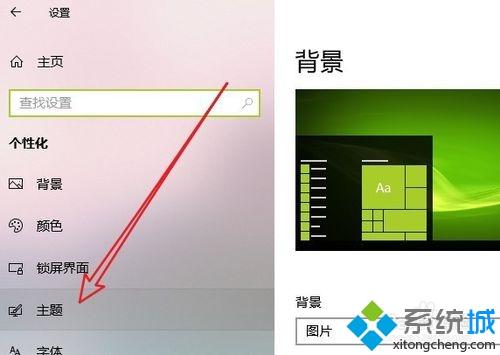
5、在右侧的窗口中,可以看到以前保存的主题列表。
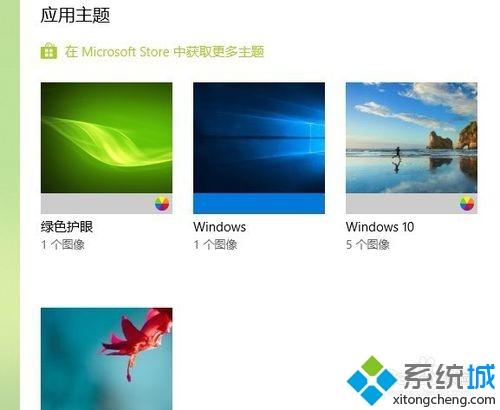
6、点击选中准备删除的主题,在弹出菜单中选择“删除”按钮即可。
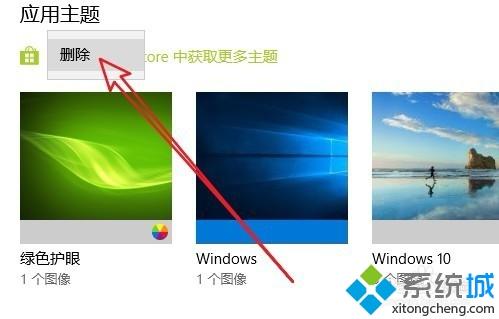
以上教程完美帮助大家删除Win10系统主题了,是不是比想象中简单,定期删除一些不用的主题可以优化系统,加快电脑运行速度。
我告诉你msdn版权声明:以上内容作者已申请原创保护,未经允许不得转载,侵权必究!授权事宜、对本内容有异议或投诉,敬请联系网站管理员,我们将尽快回复您,谢谢合作!










